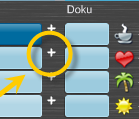 Das Detailfenster: Infos ergänzen
Das Detailfenster: Infos ergänzen
Bei Bedarf können zu den einzelnen Einträgen der Gliederung viele Details ergänzt werden. Hierfür gibt es das Detailfenster. Dieses lässt sich über das + rechts vom Eintrag und über das + im Ein-Griff-Ablage Fenster öffnen.
Hier können folgende Infos ergänzt werden:
![]() Ziel:
der Eintrag der Zeile wird hier angezeigt + kann bei Bedarf
angepasst werden
Ziel:
der Eintrag der Zeile wird hier angezeigt + kann bei Bedarf
angepasst werden
![]() Fett,
durchgestrichen, kursiv: Text der Zeile bearbeiten
Fett,
durchgestrichen, kursiv: Text der Zeile bearbeiten
![]() Zeilenschutz:
Der Zeileinschutz verhindert, dass der Eintrag
versehentlich gelöscht wird. Durch Klick auf das Schloss wird
der Zeilenschutz aktiviert (gilt nur für diesen Eintrag,
gekennzeichnet durch das geschlossene Schloss). Unter "Optionen"
können Sie außerdem festlegen, dass die Reihenfolge der von
Ihnen geschützten Zeilen nicht verändert werden kann.
Zeilenschutz:
Der Zeileinschutz verhindert, dass der Eintrag
versehentlich gelöscht wird. Durch Klick auf das Schloss wird
der Zeilenschutz aktiviert (gilt nur für diesen Eintrag,
gekennzeichnet durch das geschlossene Schloss). Unter "Optionen"
können Sie außerdem festlegen, dass die Reihenfolge der von
Ihnen geschützten Zeilen nicht verändert werden kann.
Zeilenfarbe: Hier können Sie die Farbe der Zeile festlegen
![]() Aktivieren/
deaktivieren: Wenn Sie eine Zeile aktivieren, taucht
diese in der Ansicht "Anpacken" unter "AKTIV" wieder auf.
Aktivieren/
deaktivieren: Wenn Sie eine Zeile aktivieren, taucht
diese in der Ansicht "Anpacken" unter "AKTIV" wieder auf.
![]() Dokumente:
Hier können Sie eintragen, wo sich zugehörige
Unterlagen befinden (Ein-Griff-Ablage mit Papier), z.B. A1 =
Pultordner A, Platz 1.
Dokumente:
Hier können Sie eintragen, wo sich zugehörige
Unterlagen befinden (Ein-Griff-Ablage mit Papier), z.B. A1 =
Pultordner A, Platz 1.
![]() Angelegt:
Hier erscheint das Datum, an dem der Eintrag angelegt
wurde
Angelegt:
Hier erscheint das Datum, an dem der Eintrag angelegt
wurde
![]() Termin:
Datumund Uhrzeit zum Eintrag (ggf. Start- und Enddatum)
können hier eingetragen werden.
Termin:
Datumund Uhrzeit zum Eintrag (ggf. Start- und Enddatum)
können hier eingetragen werden.
Im Auswahlmenü können Sie
außerdem angeben, ob es sich bei dem Termin um ein "Ganztägiges
Ereignis", ein "Fälligkeitsdatum" oder ein "Startdatum" handelt.
Bitte beachten Sie die Angabe, ob der Termin im Kalender
angezeigt werden soll oder nicht.
![]() Kategorie:
Bei Bedarf kann der Eintrag einer bestimmten Kategorien
zugeordnet werden. Folgende Kategorien stehen zur Verfügung:
Ziel, Teilziel, Aufgabe, Teilaufgabe, Idee, Info, Notiz, Vision/
Traum, Tagesvorsatz, Wirkungskreis, Titel, ohne Zuordnung).
Kategorie:
Bei Bedarf kann der Eintrag einer bestimmten Kategorien
zugeordnet werden. Folgende Kategorien stehen zur Verfügung:
Ziel, Teilziel, Aufgabe, Teilaufgabe, Idee, Info, Notiz, Vision/
Traum, Tagesvorsatz, Wirkungskreis, Titel, ohne Zuordnung).
Zusatzinfo: Mit einem Klick in das Feld "Zusatzinfo" öffnen Sie ein größeres Textfeld, welches Platz für ausführlichere Zusatzinformationen bietet. Der hier eingetragene Text wird in der Gliederung beim Überqueren des + (rechts neben dem Eintrag) eingeblendet.
![]() Dauer
(Tage, Stunden, Minuten): Zeitangaben können hier
manuell erfasst werden. Wenn Sie die Stop/ Go-Zeitmessung per
Ampel-Icon verwenden, werden die gemessenen Zeiten hier
angegeben.
Dauer
(Tage, Stunden, Minuten): Zeitangaben können hier
manuell erfasst werden. Wenn Sie die Stop/ Go-Zeitmessung per
Ampel-Icon verwenden, werden die gemessenen Zeiten hier
angegeben.
![]() Fertig
%: Hier können Sie angeben, zu wieviel Prozent das Ziel
bzw. die Aufgabe bereits erreicht ist
Fertig
%: Hier können Sie angeben, zu wieviel Prozent das Ziel
bzw. die Aufgabe bereits erreicht ist
![]() Aufwand:
Hier kann ein Zahlenwert eingetragen werden
Aufwand:
Hier kann ein Zahlenwert eingetragen werden
![]() Budget,
Budget ist: Spezielle Zahlenfelder: Summenbildung der
Werte aus den untergeordneten Einträgen möglich, einstellbar
unter "Optionen" - "Budget"
Budget,
Budget ist: Spezielle Zahlenfelder: Summenbildung der
Werte aus den untergeordneten Einträgen möglich, einstellbar
unter "Optionen" - "Budget"
![]() Wert:
Hier kann ein Zahlenwert eingetragen werden
Wert:
Hier kann ein Zahlenwert eingetragen werden
![]() Strichliste:
Die Striche können für zwei unterschiedliche Zwecke verwendet
werden: 1. Priorität festlegen (0, 1, 2 oder 3 Striche), 2. zum
Zählen (ab 6 Strichen wird als Zahl weitergezählt). Zum Wechsel
zwischen den beiden Modi klicken Sie in der Ziele-Ansicht auf
die "Überschrift" der Gliederungsspalte (3 Striche =
Prioritäten, 5 Striche = Zählfunktion)
Strichliste:
Die Striche können für zwei unterschiedliche Zwecke verwendet
werden: 1. Priorität festlegen (0, 1, 2 oder 3 Striche), 2. zum
Zählen (ab 6 Strichen wird als Zahl weitergezählt). Zum Wechsel
zwischen den beiden Modi klicken Sie in der Ziele-Ansicht auf
die "Überschrift" der Gliederungsspalte (3 Striche =
Prioritäten, 5 Striche = Zählfunktion)
Striche in der Gliederungsspalte erfassen: Mit Rechtklick wird ein Strich addiert, mit Linksklick ein Strich abgezogen. Bei der Prioritätenfunktion gibt endet die Zählung bei 3 Strichen und beginnt dann wieder von vorne.
Im Detailfenster können Sie auch manuell Zahlen im Feld "Strichliste" eingeben oder diese löschen (eine 0 eintragen). Sie finden hier noch zwei weitere Varianten Striche zu löschen:
Mit Klick auf "Alle" werden alle Striche der gesamten Datei
gelöscht.
Mit Klick auf "Gruppe" werden die Striche des
gewählten Eintrages und der untergeordneten Einträge gelöscht.
![]() Ablage
ELO: Kürzel, wo bei ELO eingeordnet werden soll
Ablage
ELO: Kürzel, wo bei ELO eingeordnet werden soll
![]() Case-Nr.:
Wenn Sie Casenummern vergeben, bekommt der erste Fall die Nummer
1, der nächste die Nr. 2 usw. Es wird automatisch die Zahl
verwendet, die auf die zuletzt verwendete folgt .
Case-Nr.:
Wenn Sie Casenummern vergeben, bekommt der erste Fall die Nummer
1, der nächste die Nr. 2 usw. Es wird automatisch die Zahl
verwendet, die auf die zuletzt verwendete folgt .
![]() Problem:
Wie beim Feld Zusatzinfo öffnet sich bei Klick in das
Feld ein größeres Textfeld. Hier ist Platz für eine ausführliche
Beschreibung von ggf. anfallenden Problemen. Der hier
eingetragene Text wird in der Gliederung beim Überqueren des +
(rechts neben dem Eintrag) eingeblendet.
Problem:
Wie beim Feld Zusatzinfo öffnet sich bei Klick in das
Feld ein größeres Textfeld. Hier ist Platz für eine ausführliche
Beschreibung von ggf. anfallenden Problemen. Der hier
eingetragene Text wird in der Gliederung beim Überqueren des +
(rechts neben dem Eintrag) eingeblendet.
![]() Maßnahmen:
Hier können Maßnahmen zu ggf. anfallenden Problemen
eingetragen werden (Textfeld vergrößert sich bei Klick in das
Maßnahmen-Feld). Der hier eingetragene Text wird in der
Gliederung beim Überqueren des + (rechts neben dem Eintrag)
eingeblendet.
Maßnahmen:
Hier können Maßnahmen zu ggf. anfallenden Problemen
eingetragen werden (Textfeld vergrößert sich bei Klick in das
Maßnahmen-Feld). Der hier eingetragene Text wird in der
Gliederung beim Überqueren des + (rechts neben dem Eintrag)
eingeblendet.
![]() Wer?:
Beschreibt, wem die Aufgabe zugeteilt ist bzw. wen sie
betrifft (wichtig bei Nutzung der Team-Funktionen)
Wer?:
Beschreibt, wem die Aufgabe zugeteilt ist bzw. wen sie
betrifft (wichtig bei Nutzung der Team-Funktionen)
Mit wem? Bei gemeinsam zu bearbeitenden Aufgaben, relevant bei Nutzung de Team-Funktionen
![]() Ursprung:
Dieses Feld bezeichnet, von woher die Aufgabe ursprünglich
stammt. Wenn Sie ein Team angelegt haben, können Sie bei Klick
in das Feld jemanden aus dem Team auswählen. Sie können es immer
auch mit einer eigenen Angabe füllen.
Ursprung:
Dieses Feld bezeichnet, von woher die Aufgabe ursprünglich
stammt. Wenn Sie ein Team angelegt haben, können Sie bei Klick
in das Feld jemanden aus dem Team auswählen. Sie können es immer
auch mit einer eigenen Angabe füllen.
![]() Ressourcen:
frei verwendbares kleines Textfeld
Ressourcen:
frei verwendbares kleines Textfeld
Kontktinfo: Für ausführliche Kontaktinfomationen ist es sinnvoll einen Kontakt anzulegen und bei Bedarf über die Ein-Griff-Ablage mit einem Eintrag zu verknüpfen. Für eine kurze Information, beispielsweise eine Telefonnummer, eignet sich auch dieses Feld.
Ort: Für Angaben, wo etwas stattfindet (z.B. Meeting in Raum 211)
Frei
belegbare Felder: Bezeichnungen ("Name") und Inhalt
dieser Felder können Sie frei wählen.
Beachten Sie: Feld 1
bis Feld 4 sind Textfelder, Feld num 1 bis Feld num 4 sind
Zahlenfelder.
Rückmeldung: ein weiteres Feld für Notizen
![]() Status:
Hier können Sie den Status einer Aufgabe angeben. In
den "Optionen" können bis zu 25 verschiedene Statusbezeichnungen
festlegen.
Status:
Hier können Sie den Status einer Aufgabe angeben. In
den "Optionen" können bis zu 25 verschiedene Statusbezeichnungen
festlegen.
![]() Herkunft:
Dieses Feld bezeichnet, von wem Ihnen die Aufgabe übertragen
wurde. Wenn Sie ein Team angelegt haben, können Sie bei Klick in
das Feld jemanden aus dem Team auswählen. Ggf. wird diese
Information auch automatisch übermittelt. Sie können dieses Feld
auch mit eigenen Angaben füllen.
Herkunft:
Dieses Feld bezeichnet, von wem Ihnen die Aufgabe übertragen
wurde. Wenn Sie ein Team angelegt haben, können Sie bei Klick in
das Feld jemanden aus dem Team auswählen. Ggf. wird diese
Information auch automatisch übermittelt. Sie können dieses Feld
auch mit eigenen Angaben füllen.
![]() Urheber:
In diesem Feld wird angezeigt, wer aus dem Team diese Aufgabe im
Programm erfasst hat.
Urheber:
In diesem Feld wird angezeigt, wer aus dem Team diese Aufgabe im
Programm erfasst hat.
![]() Gehört
zu: Hier wird der übergeordnete Haupteintrag und das
hierfür verwendete Icon angezeigt
Gehört
zu: Hier wird der übergeordnete Haupteintrag und das
hierfür verwendete Icon angezeigt
![]() OK:
Durch Klick auf "OK" werden die vorgenommenen Änderungen
gespeichert und das Detailfenster geschlossen.
OK:
Durch Klick auf "OK" werden die vorgenommenen Änderungen
gespeichert und das Detailfenster geschlossen.
![]() Abbrechen:
Wenn Sie das Detailfenster über "Abbrechen" verlassen,
werden die Änderungen verworfen.
Abbrechen:
Wenn Sie das Detailfenster über "Abbrechen" verlassen,
werden die Änderungen verworfen.
![]() Löschen:
Bei Klick auf "Löschen" wird der gesamte Eintrag incl.
aller Detailinformationen gelöscht!
Löschen:
Bei Klick auf "Löschen" wird der gesamte Eintrag incl.
aller Detailinformationen gelöscht!


